之前文章中给大家演示了如何在
Workbench
中创建自定义菜单
,今天我们来聊一下如何来创建自定义工具栏。
在
GUI
程序中通常都会有工具栏,通常位于菜单栏下面,可以菜单栏中工具的快速访问。
 其中name为对象名称,caption为的标题;然后通过添加子标签定义工具栏上可点击按钮,可以指定显示的名称(caption)和图标(icon)。
上面XML文件加载到Workbench中,显示界面效果如下:
其中name为对象名称,caption为的标题;然后通过添加子标签定义工具栏上可点击按钮,可以指定显示的名称(caption)和图标(icon)。
上面XML文件加载到Workbench中,显示界面效果如下:
 (2)回调函数定义
定义按钮控件后,我们需要为其定义回调函数,实现按钮点击后执行的操作;回调函数事件为,并指定在脚本文件中对应的回调函数,如下:
(2)回调函数定义
定义按钮控件后,我们需要为其定义回调函数,实现按钮点击后执行的操作;回调函数事件为,并指定在脚本文件中对应的回调函数,如下:
 接下来需要创建Python脚本文件(*.py),并定义上面回调函数btnAboutMe_clicked中功能,函数需传入参数为args,代码如下:
接下来需要创建Python脚本文件(*.py),并定义上面回调函数btnAboutMe_clicked中功能,函数需传入参数为args,代码如下:
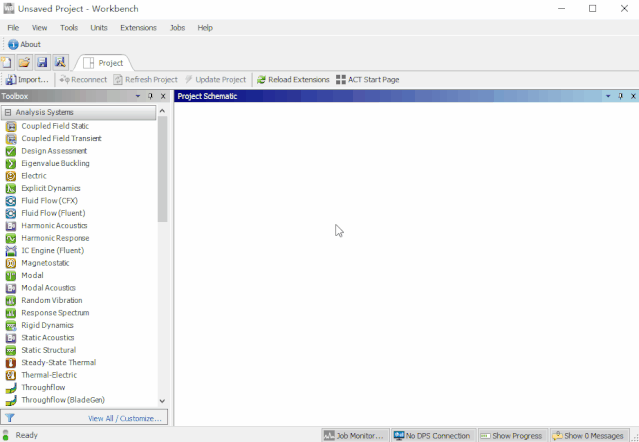 上面简单示例演示的是工具栏创建的通用流程,在实际开发过程中亦是如此。
通过自定义工具栏创建,我们能将
Workbench
中的复杂的仿真流程都封装起来,而且可以使用
WinForms
创建
GUI
实现交互,这个我会放在接下来几期详细给大家分享。
文章中案例源代码获得方式:
后台回复关键字“toolbar”即可获得。
上面简单示例演示的是工具栏创建的通用流程,在实际开发过程中亦是如此。
通过自定义工具栏创建,我们能将
Workbench
中的复杂的仿真流程都封装起来,而且可以使用
WinForms
创建
GUI
实现交互,这个我会放在接下来几期详细给大家分享。
文章中案例源代码获得方式:
后台回复关键字“toolbar”即可获得。

notepad++中的工具栏
Workbench中提供创建工具栏的接口,我们可以通过ACT来创建自定义工具栏,可分为如下几个步骤: (1)XML文件创建ACT的XML UI文件中,通过标签下的标签来定义程序的工具栏,代码示例如下:
 其中name为对象名称,caption为的标题;然后通过添加子标签定义工具栏上可点击按钮,可以指定显示的名称(caption)和图标(icon)。
上面XML文件加载到Workbench中,显示界面效果如下:
其中name为对象名称,caption为的标题;然后通过添加子标签定义工具栏上可点击按钮,可以指定显示的名称(caption)和图标(icon)。
上面XML文件加载到Workbench中,显示界面效果如下:
 (2)回调函数定义
定义按钮控件后,我们需要为其定义回调函数,实现按钮点击后执行的操作;回调函数事件为,并指定在脚本文件中对应的回调函数,如下:
(2)回调函数定义
定义按钮控件后,我们需要为其定义回调函数,实现按钮点击后执行的操作;回调函数事件为,并指定在脚本文件中对应的回调函数,如下:
 接下来需要创建Python脚本文件(*.py),并定义上面回调函数btnAboutMe_clicked中功能,函数需传入参数为args,代码如下:
接下来需要创建Python脚本文件(*.py),并定义上面回调函数btnAboutMe_clicked中功能,函数需传入参数为args,代码如下:

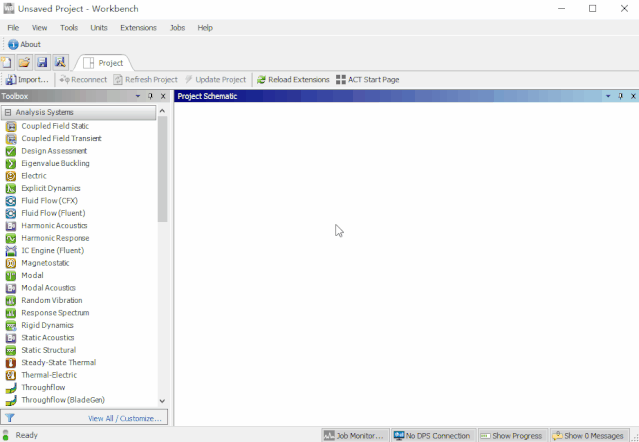 上面简单示例演示的是工具栏创建的通用流程,在实际开发过程中亦是如此。
通过自定义工具栏创建,我们能将
Workbench
中的复杂的仿真流程都封装起来,而且可以使用
WinForms
创建
GUI
实现交互,这个我会放在接下来几期详细给大家分享。
文章中案例源代码获得方式:
后台回复关键字“toolbar”即可获得。
上面简单示例演示的是工具栏创建的通用流程,在实际开发过程中亦是如此。
通过自定义工具栏创建,我们能将
Workbench
中的复杂的仿真流程都封装起来,而且可以使用
WinForms
创建
GUI
实现交互,这个我会放在接下来几期详细给大家分享。
文章中案例源代码获得方式:
后台回复关键字“toolbar”即可获得。








 本文是关于如何在Workbench开发环境中快速创建和定制工具栏的指南,以提升开发效率。通过理解并操作ACT的XML UI文件中的<toolbar>和<button>标签,你可以轻松定制工作台的工具栏,实现自定义功能集成。
本文是关于如何在Workbench开发环境中快速创建和定制工具栏的指南,以提升开发效率。通过理解并操作ACT的XML UI文件中的<toolbar>和<button>标签,你可以轻松定制工作台的工具栏,实现自定义功能集成。














 6351
6351

 被折叠的 条评论
为什么被折叠?
被折叠的 条评论
为什么被折叠?








